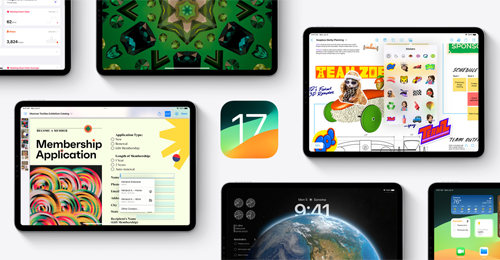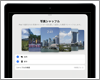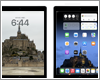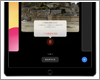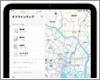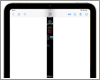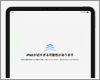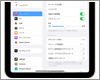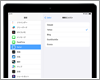『iPadOS 17』の主な新機能の使い方
ここでは『iPadOS 17』の主な新機能の使い方を紹介しています。
ロック画面
iPadのロック画面上に表示されている"時刻(時計)"のフォントとカラーを変更します。
iPadでは、縦向きの場合は時刻の下、横向きの場合は画面左側にそれぞれ異なるウィジェットを追加・表示することが可能となっています。
壁紙
iPadの壁紙で「写真シャッフル」を選択すると、壁紙の写真(画像)をランダム表示(シャッフル表示)することができます。
新しい壁紙を追加する際にホーム/ロック画面に異なる壁紙を設定できるほか、ロック画面の壁紙はそのままホーム画面の壁紙のみを変更も可能です。
不要となった壁紙の削除は「設定」アプリから行うことができないため、ロック画面などから壁紙の編集画面を表示して削除する必要があります。
マップ
iPadがインターネットに接続されている際にマップ(地図)を事前にダウンロードしておくことで、iPadがオフラインでもマップが使用可能になります。
カメラ
iPadの「カメラ」アプリで画面上に水平器(水準器)を表示することで、風景や建物を撮影する際などに水平を確かめながら傾きのない写真を撮影することができます。
UVC(USB Video Class)
「iPadOS 17」で対応した『UVC(USB Video Class)』により、USB-Cポートを搭載したiPadの画面にニンテンドースイッチのゲームをHDMI出力して外部モニターとして使用することが可能です。
スクリーンショット
「iPadOS 17」以降の「Safari」アプリなどでは、表示しているWebページ全体(フルページ)のスクリーンショットを撮ることができます。
画面との距離
Face ID搭載iPadで利用できる「画面との距離」機能では、画面と目(顔)の距離が近すぎる場合に、画面を離れて見るよう促す警告が表示されます。
キーボード
iPadで日本語の「手書きキーボード」を利用することで、ひらがなやカタカナ、漢字を直接手書きで入力することができます。
ミュージック
クロスフェード機能を利用することで、再生中の音楽がフェードアウトする際に次に再生される音楽をフェードインさせて切れ目なく音楽の再生を続けることが可能となります。
Safari
『iPadOS17』以降では、「Safariの」プライベートブラウズモードで個別に"検索エンジン"が設定可能です。
時計
『iPadOS17』以降では、「時計」アプリで複数のタイマーを同時に作動することができます。